Google Drive,önemli dosyalar nerede olursanız olun. Her ne kadar herhangi bir bulut depolama hizmetiyle ilgili ana endişe, bir internet bağlantınız olmadığında verilerinize erişimi kaybediyor olsa da, en azından beklediğiniz zamanlarda bile olabilir. Bu ve diğerleri gibi nedenlerden dolayı Google Drive, çevrimiçi olmasanız bile Google Chrome'daki belgelerinize erişmenize izin veren bir çevrimdışı mod sunuyor. Google, en son güncellemesinde, bu çevrimdışı moda sunumlar için destek ekleyerek, Internet bağlantısı gerektirmeden onları düzenlemenizi, görüntülemenizi ve sunmanızı sağlar. İki Chrome uygulaması yüklemenizi ve birkaç Google Drive ayarınızı değiştirmenizi gerektirir. İşlem basit ve aşağıda detaylandırılmıştır.
Google Drive'ınıza gidin ve 'Diğer' düğmesini tıklayarak soldaki seçenekleri genişletin. Genişletilmiş seçeneklerde bir ‘Çevrimdışı Dokümanlar’ seçeneğini göreceksiniz; tıklayın ve çevrimdışı modu etkinleştirin.

Ardından, iki Chrome uygulaması yüklemeniz gerekecek,Bunlardan ilki, Google Drive Chrome uygulamasıdır (masaüstünüz için Google Drive uygulamasıyla karıştırılmamalıdır). Dokümanlarınızı çevrimdışı olarak görüntülemek, Google Drive’ın masaüstü uygulamasıyla hiçbir ilgisi yoktur ve bilgisayarınızda yüklü değilse bile gayet iyi. Google Drive Chrome uygulamasına ek olarak, Google Slaytlar Chrome uygulamasını da yüklemeniz gerekir.
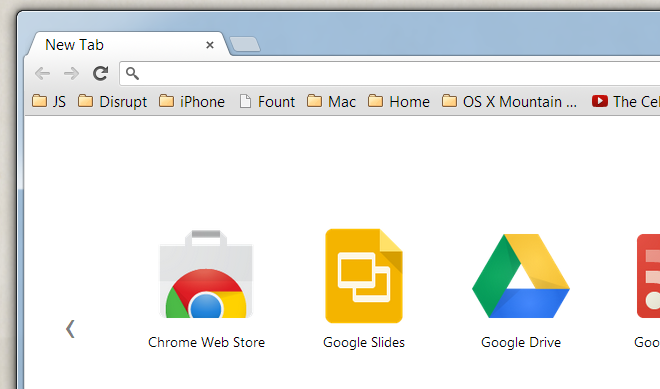
Artık Google Drive’ınıza dönebilir veİçinde bir sunum oluşturun. Slaytlar yüklendi ve Google Drive’ın çevrimdışı modu etkin durumdayken, internet bağlantısı olmasa bile sunuma erişebileceksiniz. Dosyaya erişmek için Google Slaytlar Chrome uygulamasını açmanız, yeni bir sunum oluşturma seçeneğini iptal etmeniz ve Dosya> Aç seçeneğinden Google Drive'ınıza gidip açmak istediğiniz sunumu seçmeniz yeterlidir. Sunum, slayt gösterisi olarak görüntülenebilir, düzenlenebilir veya sunulabilir.
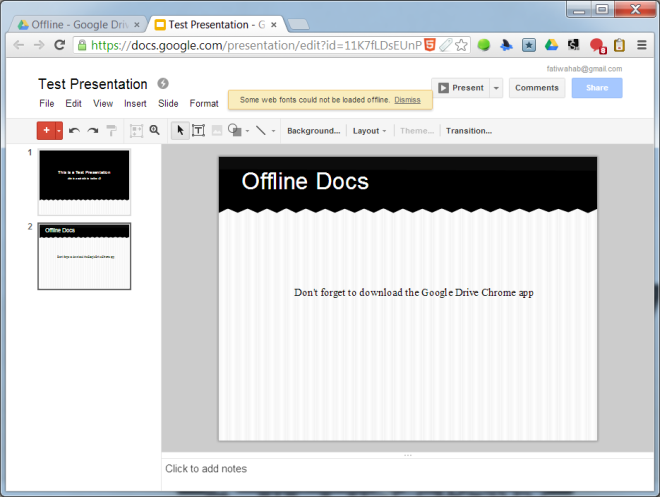
Üstündeki sarı bir bilgi çubuğuçevrimdışı modda olduğunuzu Sunumu düzenliyorsanız, yaptığınız tüm değişiklikler tekrar çevrimiçi olduğunuzda bulutla eşitlenir. Zaten farkında değilseniz, Google Dokümanlar Chrome Uygulamasını yükleyerek dokümanlar için çevrimdışı modu da etkinleştirebilirsiniz. Google, şu anda yalnızca çevrimdışı durumdayken görüntülenebilen ve düzenlenemeyen Google E-Tablolar için çevrimdışı düzenleme desteği sunma sözü de verdi.
Google Drive’dan faydalanabilseniz deDokümanlarınız ve sunumlarınız için Google Dokümanlar biçiminde çalışmayan, tüm dosyalarınızın kopyalarını tüm cihazlarınızda kullanılabilir halde tutmak ve belgelerinizi ve sunumlarınızı tek başına bir ofis paketi kullanarak düzenlemek için Dropbox benzeri senkronizasyon desteği. Çevrimdışı elektronik tablo düzenleme için bu çevrimdışı desteğe sahip olmak, ofisimiz olarak Google Drive’a güvenen birçoğumuz için cankurtaran olabilir. Yönetici tarafından çevrimdışı erişimi devre dışı bırakılmış bir Google Apps hesabı kullanıyorsanız, belgelerinize ve sunumlarınıza çevrimdışı erişemeyeceğinizi unutmayın.
Google Drive’ı Chrome Web Mağazası’ndan Yükleyin
Chrome Web Mağazası'ndan Slayt Yükleme













Yorumlar